win10电脑太亮刺眼怎么调整 电脑屏幕显示太亮怎么调整
现代人们对于电子产品的使用越来越频繁,而电脑作为我们日常生活中不可或缺的一部分,经常会出现屏幕显示太亮的情况,特别是在夜晚或光线较暗的环境下,过亮的屏幕不仅刺眼,还会影响我们的视力健康。当我们的win10电脑屏幕显示太亮时,应该如何调整呢?接下来我们就来看看具体的调整方法。
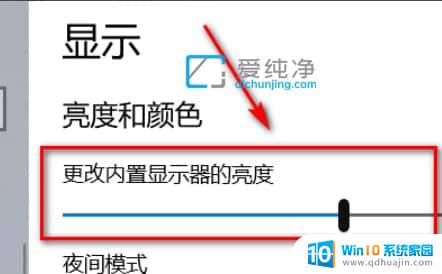
**1. 使用快捷键调节**
大多数笔记本电脑都配备了快速调节屏幕亮度的快捷键,通常这些键位于键盘顶部的功能键区域。标识有太阳或亮度调节的图标。通过按下这些键(可能需要同时按住Fn键),你可以轻松地在不同亮度级别之间切换,找到最适合当前环境的亮度设置。
**2. 通过系统设置调节**
对于Windows系统,你可以通过点击屏幕右下角的电池或电源图标。在弹出的菜单中找到“调整屏幕亮度”的选项,然后拖动滑块进行调节。此外,进入“设置”->“系统”->“显示”,也可以找到亮度调节的滑块,进行更精细的调整。Mac用户则可以在系统偏好设置中的“显示器”部分找到亮度调节选项。
**3. 借助第三方软件**
除了系统自带的调节方式外,还有许多第三方软件可以帮助你更灵活地管理屏幕亮度。这些软件往往提供了更多高级功能,如根据时间自动调整亮度、为不同应用设置不同的亮度级别等。不过,在使用第三方软件时,请确保从可信来源下载,并定期更新以避免安全风险。
**4. 外部显示器调节**
如果你使用的是外接显示器,那么调节亮度的方法将取决于显示器的具体型号和品牌。通常,显示器上会有物理按钮或菜单选项供用户进行亮度调节。你可以查看显示器的用户手册或在线支持页面,以获取更详细的指导。
总之,调整电脑屏幕亮度是一个简单而有效的操作。它可以帮助你更好地适应不同的使用环境,保护眼睛健康,并提升整体的使用体验。
以上就是关于win10电脑太亮刺眼怎么调整的全部内容,有出现相同情况的用户就可以按照小编的方法了来解决了。





